長年メールソフトは、ThunderBirdを利用してきましたが、近年動作が重くなってきているのが気になり、軽量で評判のよい「秀丸メール」を導入しました。
秀丸メールダウンロード
https://hide.maruo.co.jp/software/tk.html
レンタルサーバーはロリポップを使用していますので、ロリポップサイトに設定の記載に則り設定を行う。
[Windows]秀丸メールの設定
https://lolipop.jp/manual/mail/w-hmmail/
Gmailの設定
Gmailの送受信については、必要事項を入力後、自動で設定しただけではエラーとなり送受信できませんでした。
しかし、下記のサイトを参考にすれば送受信が出来ました。
秀丸メールでGmailを使う方法 覚書
https://pandaignis.com/wp/39365.html
あとは見た目を少しよさげなものに変更してみました。下記のサイトを参考
【秀丸メール】秀丸メールをOutlookExpress風表示にする方法
https://dsstation.sakura.ne.jp/report/turukame/turukame.html
アイコンも少しお洒落なものを拾ってきました。
https://icon-icons.com/ja/%E3%82%A2%E3%82%A4%E3%82%B3%E3%83%B3/windows%E3%83%A1%E3%83%BC%E3%83%AB/22591
Windows10の場合、設定にある「既定のアプリ」で秀丸メールをセットしておきましょう。
Windows 10 の既定のプログラムを変更する
https://bre.is/dEyCpCat
フォントの設定は、使い慣れたメイリオに設定しておく。
秀丸メールの使い方
http://pasopia.velvet.jp/nota2/nota/?20191224094916.html
署名やBCCは、設定で設定後に、各アカウントで割り振りする必要があります。
秀丸メール設定メモ
https://craftone.hatenablog.com/entry/20080519/1211175631
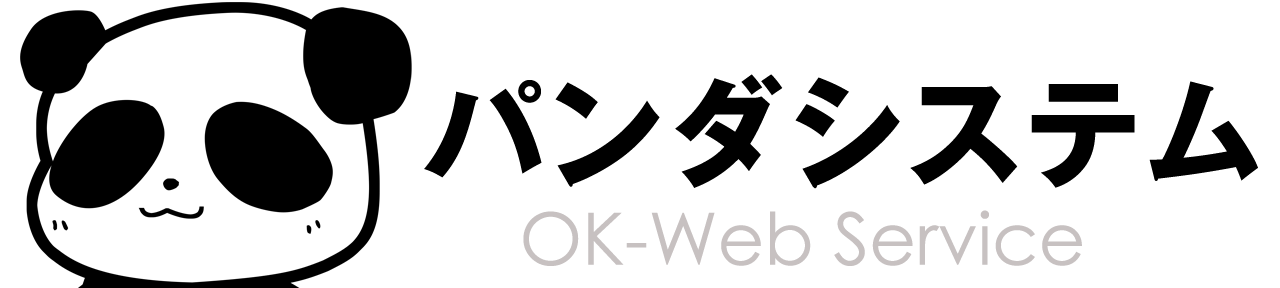


コメント